Spis treści
 Szybka odpowiedź
Szybka odpowiedź Możliwe jest wyczyszczenie niestabilnego lub niedokładnego touchpada w laptopie poprzez przetarcie go wacikiem zamoczonym w wodzie destylowanej lub alkoholu izopropylowym. Następnie użyj ściereczki z mikrofibry, aby wysuszyć touchpad.
Obecnie laptopy są nadmiernie wykorzystywane do pracy, edukacji, rozrywki i ogólnego użytku domowego, co prowadzi do zabrudzeń, kurzu i plam na touchpadzie.
Zobacz też: Jak wyczyścić touchpad w laptopieJeśli próbowałeś już wytrzeć touchpad laptopa zwykłą chusteczką i nie przyniosło to rezultatu pracować dla Ciebie, nie martw się; poprowadzimy Cię przez jak wyczyścić touchpad w laptopie i jesteśmy pewni, że zdziała to cuda.
Spis treści- Dlaczego należy czyścić panel dotykowy laptopa?
- Wskazówki do rozważenia podczas czyszczenia panelu dotykowego
- Czyszczenie panelu dotykowego laptopa
- Krok #1: Wyłączanie laptopa
- Krok #2: Użycie wody lub alkoholu izopropylowego
- Krok #3: Wycieranie panelu dotykowego
- Jak usunąć rysy z panelu dotykowego laptopa?
- Używanie pasty do zębów
- Cytrusowy środek czyszczący
- Środek do usuwania zarysowań
- Silikon w sprayu
- Wskazówki dotyczące konserwacji panelu dotykowego laptopa
- Podsumowanie
- Często zadawane pytania
Dlaczego należy czyścić panel dotykowy laptopa?
Używanie touchpada laptopa z brudnymi rękami, na których znajduje się wilgoć lub olej, może powodować jego nieregularne zachowanie i przedwczesne zużycie. Czyszczenie touchpada od czasu do czasu przedłuża jego żywotność. Czysty touchpad precyzyjnie wykrywa ruchy palców, zapewniając szybką reakcję.
Wskazówki do rozważenia podczas czyszczenia panelu dotykowego
Podczas czyszczenia touchpada laptopa należy wziąć pod uwagę kilka rzeczy.
- Użyj alkoholu jako podstawowego środka czyszczącego. Pomoże on usunąć brud i zanieczyszczenia z touchpada. Ponadto alkohol szybko odparowuje i nie uszkadza wrażliwych elementów laptopa.
- Nigdy nie wylewaj bezpośrednio płynu na touchpad. Użyj wacika i odsącz nadmiar płynu.
- Nie należy umieszczać płynu w pobliżu laptopa podczas czyszczenia, ponieważ może się na niego rozlać.
- Touchpad jest wrażliwą częścią laptopa; nigdy nie naciskaj go zbyt mocno podczas czyszczenia. Unikaj również zbyt intensywnego szorowania.
Użycie mydło umyć ręce, jeśli spożywałeś jakąkolwiek substancję tłuste jedzenie Przed dotknięciem klawiatury należy zawsze umyć i wysuszyć ręce. W przeciwnym razie panel dotykowy może nie działać po czyszczeniu, co spowoduje uszkodzenie urządzenia. kosztowne poprawki .
Czyszczenie panelu dotykowego laptopa
Czyszczenie touchpada w laptopie jest stosunkowo prostą procedurą. Nasze proste instrukcje krok po kroku pomogą ci przejść przez cały proces bez wysiłku.
Omówimy również usuwanie zadrapań z touchpada laptopa i podzielimy się kilkoma wskazówkami, jak utrzymać go w czystości przez długi czas. Tak więc, bez zbędnych ceregieli, przejdźmy bezpośrednio do czyszczenia touchpada na laptopie.
Zobacz też: Jak wyłączyć CarPlay na iPhonieKrok #1: Wyłączanie laptopa
Wyłącz laptopa i upewnij się, że nie jest naładowany przed rozpoczęciem procesu czyszczenia. Upewnij się, że cały niezbędny sprzęt znajduje się w pobliżu.
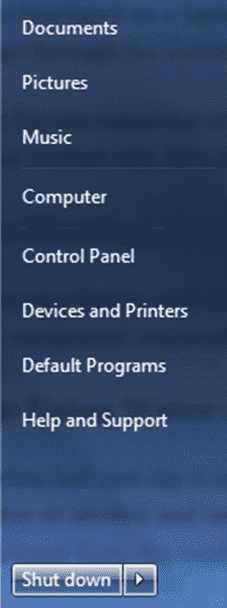
Krok #2: Użycie wody lub alkoholu izopropylowego
Chwyć wacik i zanurz go w wodzie destylowanej lub alkoholu izopropylowym. Teraz wyciśnij wacik, aby pozbyć się nadmiaru wody lub alkoholu i użyj go do wytarcia touchpada. W przypadku wody upewnij się, że nie dostanie się ona do touchpada z jego wnętrza.
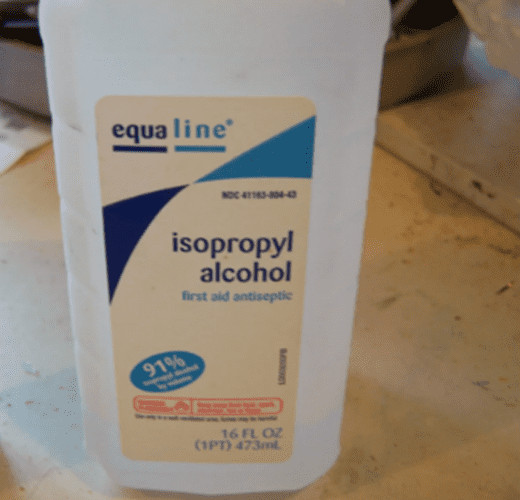
Krok #3: Wycieranie panelu dotykowego
Weź miękką, suchą szmatkę i wyczyść touchpad, pozostawiając go całkowicie suchym. Następnie chwyć bawełniany wacik i wyczyść granice touchpada laptopa. To wszystko.
InformacjeJeśli widzisz jakieś Uporczywe ślady plam na touchpadzie, zwilż wacik kosmetyczny w środek do czyszczenia szkła Przetrzyj touchpad roztworem i osusz go miękką ściereczką. Nie zapomnij zapoznać się z instrukcją obsługi laptopa, ponieważ niektóre marki, w tym Apple, nie akceptują procesu czyszczenia w ten sposób.
Jak usunąć rysy z panelu dotykowego laptopa?
Jeśli twój laptop ma plastikową obudowę, jest bardziej narażony na zarysowania podczas regularnego użytkowania. Chociaż nie da się ich całkowicie uniknąć, możesz zapewnić im bezpieczeństwo przez dłuższy czas dzięki regularnej pielęgnacji. Oto kilka metod, aby to zrobić.
Używanie pasty do zębów
Nałóż pastę do zębów na opuszek palca, przyłóż do zadrapania na panelu dotykowym i pocieraj zgodnie z ruchem wskazówek zegara. Następnie namocz ściereczkę z mikrofibry w wodzie i dokładnie spłucz pastę do zębów. Teraz wyczyść pastę do zębów suchą częścią ściereczki.
Cytrusowy środek czyszczący
Środki czyszczące na bazie cytrusów są wyjątkowo skuteczne w usuwaniu zadrapań na laptopach. Nałóż niewielką ilość cytrusowego środka czyszczącego na wacik i nałóż go na zadrapania na laptopie, aby je usunąć.
Środek do usuwania zarysowań
Środki do usuwania zarysowań są powszechnie dostępne w sklepach ze sprzętem komputerowym. Są one również znane jako magiczne gumki do ścierania. Samochodowe środki do usuwania zarysowań również działają świetnie. Możesz użyć niewielkiej ilości tych środków na gładziku laptopa, aby pozbyć się tych ohydnych zadrapań.
Silikon w sprayu
Spraye silikonowe są łatwo dostępne na rynku. Możesz wybrać najbardziej odpowiedni w zależności od jakości i wydajności produktu.
Spryskaj niewielką ilością produktu wacik i wyczyść gładzik. Możesz również użyć silikonu w sprayu do czyszczenia obudowy laptopa, aby nadać mu nowy, błyszczący wygląd.
Wskazówki dotyczące konserwacji panelu dotykowego laptopa
Poniżej znajduje się kilka praktycznych wskazówek dotyczących konserwacji touchpada laptopa;
- Użyj ochraniacza na touchpad, aby zabezpieczyć go przed zarysowaniami.
- Podczas korzystania z touchpada należy zachować ostrożność.
- Użyj ołówka i papieru, aby zabić nudę; przestań drapać touchpad paznokciami z nudy, agresji lub frustracji.
Podsumowanie
W tym przewodniku na temat czyszczenia touchpada w laptopie opisaliśmy metodę czyszczenia w prostych krokach. Omówiliśmy również usuwanie zadrapań z touchpada oraz kilka praktycznych wskazówek i sztuczek dotyczących jego konserwacji.
Mamy nadzieję, że dzięki temu przewodnikowi nie musisz się już martwić. Teraz możesz wyczyścić touchpad laptopa i pozbyć się nieprzyjemnych zadrapań bez żadnych problemów.
Często zadawane pytania
Czy mogę używać Magic Eraser na laptopie?Tak, możesz użyć magicznej gumki na laptopie. Korzystanie z magicznej gumki jest bardzo proste. Wystarczy przesunąć gumkę po powierzchni laptopa, na której znajduje się brud, tłuszcz lub olej. Należy jednak zachować ostrożność i delikatnie ją nakładać, ponieważ gumki te mogą zmienić wykończenie powierzchni.
Jak wyczyścić gładzik Mac?Gładzik komputera Mac można wyczyścić wodą za pomocą lekko wilgotnej, niestrzępiącej się miękkiej ściereczki. Najlepiej jednak zetrzeć nadmiar wilgoci czystą, suchą ściereczką z mikrofibry. Należy pamiętać, że Apple zdecydowanie sprzeciwia się używaniu jakichkolwiek środków chemicznych lub roztworów czyszczących do czyszczenia gładzika.
